Grass Valley EDIUS Pro v.6.5 Manuel d'utilisation
Page 93
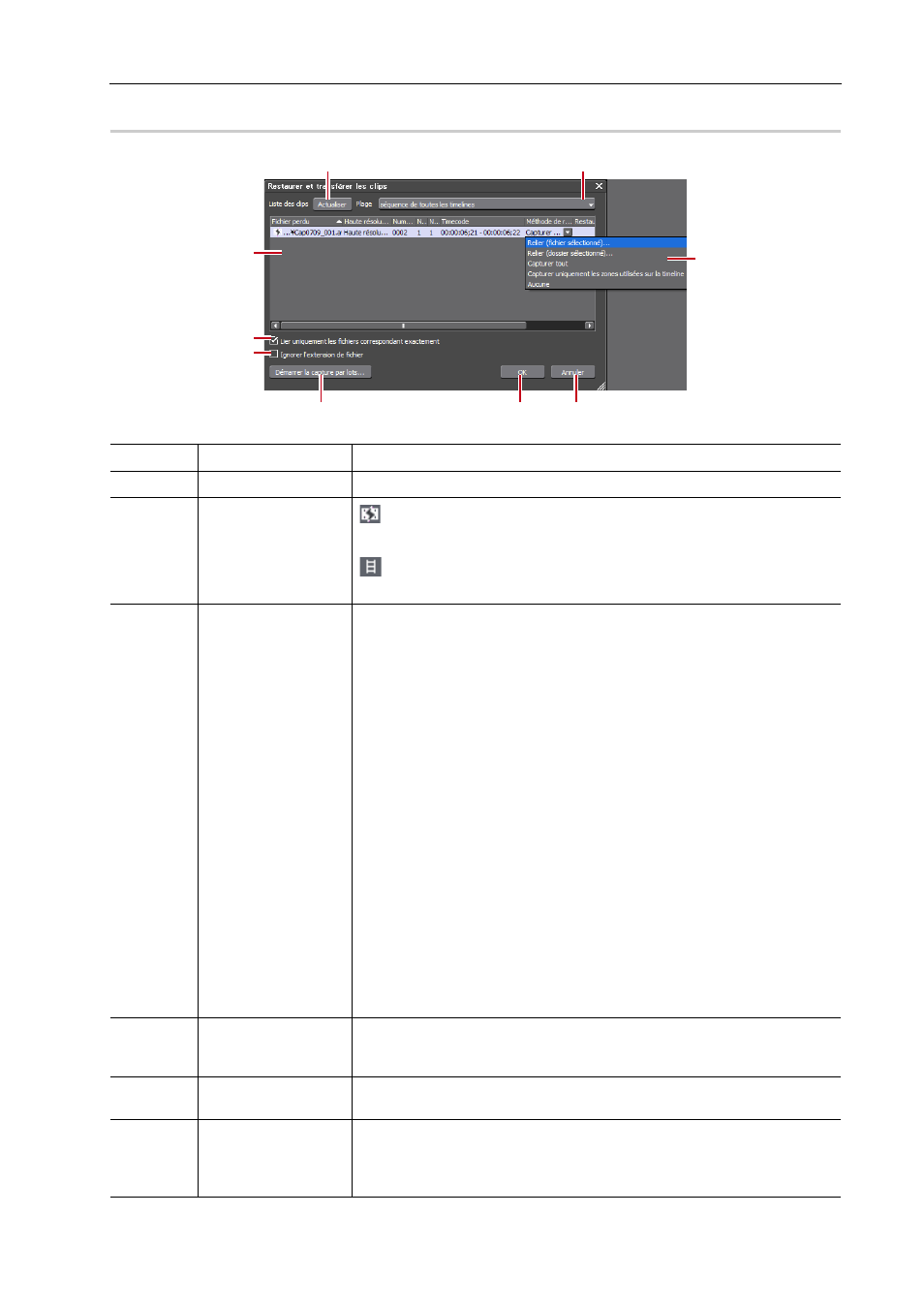
71
Restauration de Clips Déconnectés
EDIUS - Manuel de référence
Boîte de Dialogue [Restaurer et transférer les clips]
0
(1)
[Actualiser]
Restaurez les clips pour lesquels la méthode de restauration est définie.
(2)
[Plage]
Sélectionnez la plage cible des clips dans la liste.
(3)
Liste des clips
: Clips déconnectés
Clips dont les liens vers leurs sources sont déconnectés.
: Clips avec liens restaurés
Clips dont les liens vers leurs sources sont restaurés.
(4)
[Méthode de restau-
ration]
[Relier (fichier sélectionné)]
La boîte de dialogue [Ouvrir] s’affiche. Sélectionnez le fichier source à relier
de nouveau.
[Relier (dossier sélectionné)]
La boîte de dialogue [Rechercher un dossier] s’affiche. Recherchez le fichier
source ayant le même nom dans le dossier spécifié pour le relier de nou-
veau.
[Annuler le transfert]
Rétablissez le lien avec le fichier source d’origine avant la transition vers le
dossier du projet.
[Capturer tout]
Cliquez sur [Démarrer la capture par lots] pour afficher la boîte de dialogue
[Capture par lots] pour enregistrer les informations sur l’intégralité de la
source.
Importation de sources toutes ensemble (capture par lots)
[Capturer uniquement les zones utilisées sur la timeline]
Cliquez sur [Démarrer la capture par lots] pour afficher la boîte de dialogue
[Capture par lots] pour enregistrer les informations sur les clips utilisés dans
la ligne temporelle.
[Aucune]
Les clips déconnectés ne sont ni liés de nouveau ni capturés.
(5)
[Lier uniquement les
fichiers correspon-
dant exactement]
Cochez cet élément pour spécifier que seuls les fichiers avec exactement les
mêmes informations dans le fichier d’origine seront liés de nouveau.
(6)
[Ignorer l’extension
de fichier]
Cochez cette option pour que les fichiers avec des extensions différentes
soient également liés de nouveau.
(7)
[Démarrer la cap-
ture par lots]
Ce bouton est disponible si [Capturer tout] ou [Capturer uniquement les
zones utilisées sur la timeline] est sélectionné dans la liste [Méthode de res-
tauration].
Cliquez sur ce bouton pour afficher la boîte de dialogue [Capture par lots].
(1)
(2)
(3)
(5)
(6)
(7)
(8)
(9)
(4)